Nastavení automatické optimalizace konverzí
K čemu slouží?
Funkce slouží k tomu, aby systém FAVI mohl optimalizovat dodávanou návštěvnost za účelem zvýšení tržeb. Na základě napojení pomocí API na Google Analytics vašeho obchodu, systém FAVI umí zvyšovat pozice dobře prodávaným produktům (dobře prodávané produkty jsou posouvány výše). Naopak pro hůře prodávané produkty systém pozice snižuje.
Jak optimalizace funguje?
Bez dodatečného navýšení ceny za kliknutí systém FAVI dokáže postupně zkvalitňovat dodávanou návštěvnost. Optimalizace ale žádným způsobem neovlivňuje nastavenou cenu za kliknutí. Ta je spravována pouze ze strany klienta nebo jím pověřeného správce kampaně. Informace o tom, že je produkt prodávaný, vstupuje do celkového kvalitativního skóre produktu.
Jaké je třeba splnit podmínky, aby fungovala správně?
Pro správné nastavení je potřeba splnit tyto podmínky:
- mít nastavený na e-shopu měřící kód, který zasílá informace o návštěvnosti a konverzích do příslušné property v Google Analytics,
- po odeslání každé objednávky je potřeba mít v kódu stránky skript, který do Google Analytics pošle informace o dané objednávce (výši objednávky, DPH, dopravné, produkty v objednávce, počet produktů apod.). Jak kód odesílat, záleží právě na vašem e-shopovém systému. Často je to ale v dokumentaci, nebo přímo v administraci vašeho systému. Pokud máte e-shop na míru, doporučujeme se obrátit na vašeho webmastera. Na této stránce je popsáno, jak má vypadat skript zobrazený na stránce po odeslání objednávky (pro odeslání dat do Google Analytics). Zasílaná ID v konverzním kódu musí odpovídat ID zasílaným v XML feedu na FAVI,
- v případě, kdy pro jazykové verze e-shopu využíváte subdomény a všechny data sbíráte do jedné property v rámci GA4, optimalizace nebude fungovat správně. V administraci uvidíte veškeré tržby dohromady.
Měna, kterou máte zvolenou v property GA4 nijak neovlivňuje celkové výsledky. Částku automaticky přepočítáme na lokální měnu dané země.
Kde automatickou optimalizaci konverzí nastavit?
Propojení je možné provést na přehledu FAVI v záložce Optimalizace kampaně - Optimalizace konverzí (GA4) a zde klikněte na tlačítko "Zapnout automatickou optimalizaci konverzí". V druhém kroku vyberte odpovídající profil obchodu a do druhého dne uvidíte v systému nejen náklady, ale i tržby přivedené z FAVI a systém FAVI bude na základě prodejnosti produktů návštěvnost zkvalitňovat.
.png?width=688&height=252&name=N%C3%A1vrh%20bez%20n%C3%A1zvu%20(29).png)
Po uskutečnění tohoto napojení se vám nejpozději do 24 hodin načte i případná historie a bude viditelné procento, které znázorňuje správné párování transakcí z GA4 na produkty obchodu.

Co dělat, když při pokusu o nastavení optimalizace vyskočí chybová hláška FAVI?
Ověřte, že napojení provádíte pomocí účtu Google, pod kterým máte přístup do GA4. Pokud by vám i nadále chybová hláška vyskakovala, obraťte se na svou kontaktní osobu na FAVI.
Možné chyby po napojení optimalizace
| Typ chyby | Definice | Řešení |
| Nevalidní transakce s duplicitním ID |
Počet transakcí s duplicitními ID v Google Analytics. Náš systém dokáže stáhnout pouze transakce s jedinečným ID. Podobně i Google má pravidlo, že ID transakce by mělo být jedinečné - viz nápověda Google. |
Je nutné zkontrolovat systém generování ID transakcí a jejich odesílání do GA4 na své straně, aby v ideálním případě nedocházelo k duplicitám. |
| Nevalidní transakce bez ID | Počet transakcí, které proběhly v Google Analytics bez ID. |
Je nutné zkontrolovat skript pro odesílání dat do GA4 po zadání objednávky a provést nastavení nebo opravu, aby se do GA4 odeslalo jedinečné ID transakce s informacemi o objednávce. Pokyny k odeslání ID transakce naleznete v nápovědě Google. |
| Nevalidní transakce spojené s jiným e-shopem |
K této chybě dochází, když náš systém spáruje jedinečný kód odesílaný v utm_term z propojeného GA4 s proklikem z jiného obchodu spuštěného na FAVI. Pokud: 1. Všechny transakce jsou označeny jako neplatné - v rámci statistik nestahujeme žádné platné transakce, s největší pravděpodobností provozujete na FAVI více obchodů a propojili jste GA4 jednoho obchodu s kampaní jiného obchodu na FAVI. 2. Pouze část transakcí je neplatná a některé platné transakce se stáhnou i v rámci statistik, nejspíše posíláte data za více svých e-shopů do jedné GA4 property. |
Je nutné ověřit property ID a zkontrolovat, zda jste připojili správnou property, případně provést opětovné připojení pomocí tlačítka na kartě připojení GA4 na dashboardu. V rámci jedné property by měla být data pro jeden obchod v konkrétní zemi, tj. pro jednu doménu obchodu (není vhodné posílat do jedné property data pro více zemí dohromady, i když obchod působí na více trzích). |
Jak poznám, že napojení Google Analytics není funkční?
Pokud ve svých GA4 vidíte přivedené tržby z FAVI (ověřit můžete cestou: reports - acquisition - traffic acquisition - session source/medium) a na vašem přehledu na FAVI se vedle nákladů tržby nezobrazují a nezobrazuje se ani výše PNO (nebo je neustále ve výši 100 %), nejspíše jste vybrali při napojování chybnou property.
Pro přepojení stačí na přehledu obchodu v záložce Optimalizace kampaně - Optimalizace konverzí (GA4) kliknout na tlačítko “Upravit automatickou optimalizaci konverzí”, které nejdete ve spodní části stránky.
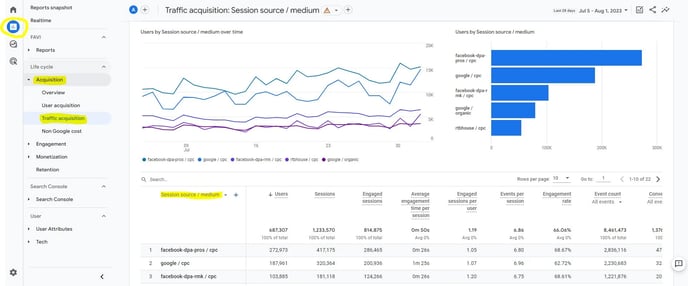
Pokud ani v Google Analytics nevidíte tržby z uskutečněných objednávek, nejspíše nemáte správně nasazený script pro odesílání dat do Google Analytics. Pokud nevíte, jak nastavení provést, přejděte k informacím o podmínkách správného nastavení.
Jak zajistit správné měření kvantifikovaných tržeb?
Správné nastavení Google Analytics 4 je velmi komplexní téma a běžně se stává, že dochází k chybám a nekompletnímu měření dat. Podle tohoto návodu zajistíte, že měření bude kompletní a statistiky budou zrcadlit reálné výsledky.
![]()